iPhone 6/PlusのiOS8.1.2へアップデート・復元方法まとめ
iPhone・iPad向けOSであるiOS8.1.2が公開されました。これにより、今まで発生していた不具合が解消されたという声や逆に不具合が出るようになったなど、様々な声が聞かれるようになりました。
今回は、そんなiOS8.1.2の特徴や不具合などやiOS8データ復元ソフトWondershare「Dr.Fone for iOS」についてご紹介します!
- Part 1. iOS8.1.2の特徴とは?
- Part 2. Wi-Fiを用いたアップデート方法
- Part 3. パソコンを用いたアップデート方法
- Part 4. Wondershare「Dr.Fone for iOS」でiOS8.1.2へアップデートのデータ復元方法
Part 1. iOS8.1.2の特徴とは?
iOS8.1.2の特徴は、なんといっても「Wi-Fi接続の安定性向上」です。iOS8がリリースされた当初、Wi-Fi機能に不具合が生じており「Wi-Fiが繋がらない」などの声が上がっていました。今回のアップデートではそれが改善されており、多くのユーザーが「安定した」などの声をあげています。
また、消えてしまっていたカメラロールが復活しています。これもiOS8にアップデートした際に消えてしまっていたアプリの一つですが、8.1.2により復活しています。その他にも、端末動作の安定化などユーザーにとって様々なメリットがあるアップデートが行われています。
Part 2. Wi-Fiを用いたアップデート方法
iOS8.1.2にするには、Wi-Fiを使った方法とパソコンを使った方法があります。まず、Wi-Fiを使った方法からご紹介します。
まず、端末をWi-Fiに接続します。その後、ホーム画面から設定ボタンをタップし、一般と書かれている部分を探します。一般と書かれている部分を発見したらタップし、ソフトウェアアップデートと書かれているところをタップします。
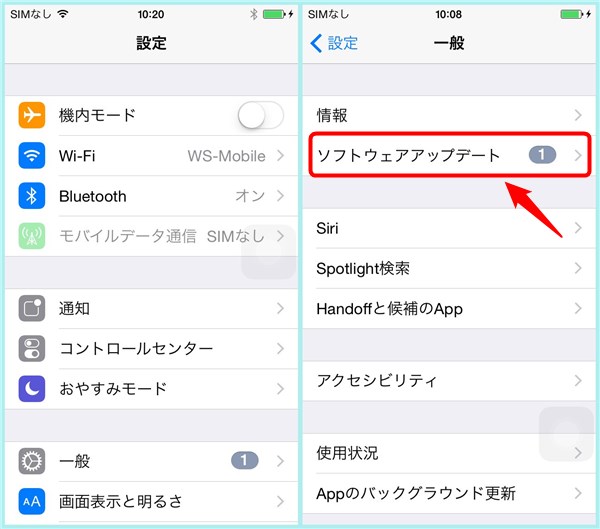
そうすることで、「現在端末にインストールされていないアップデート」が表示されますので、ダウンロードしてインストールと書かれている部分をタップします。これで自動的にアップデートが開始されます。アップデートにかかる時間は約20分から1時間程度です。
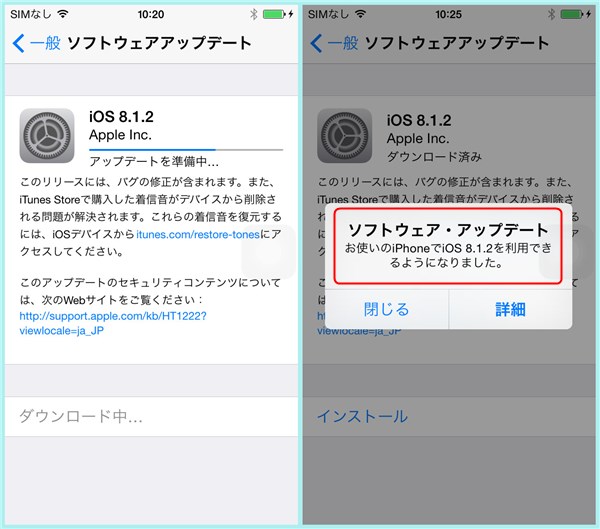
ただし、この方法ではアップデートできない場合があります。それは、端末の空き容量が少なく、容量不足によってできないためです。その場合は、iTunes経由でアップデートを行う必要があります。
Part 3. パソコンを用いたアップデート方法
Wi-Fiを使ってアップデートできなかった場合は、パソコンを使ってアップデートすることができます。
まず、パソコンでiTunesを開きます。その後、ケーブルを使いパソコンとiPhoneまたはiPadを接続してください。
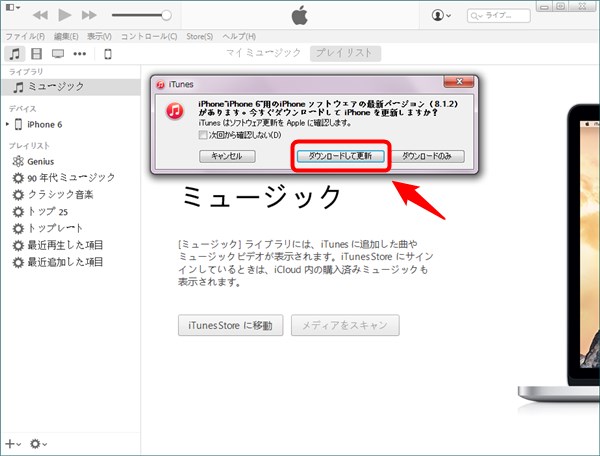
そうしましたら、iTunes上にある概要パネルで、アップデートがあるかを確認します。確認がとれたら、画面の指示にしたがってインストールを開始してください。
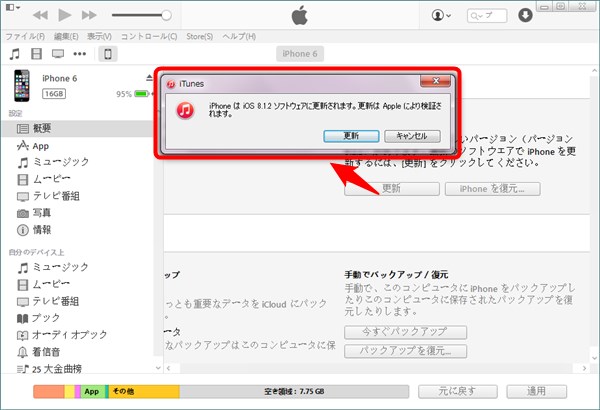
アップデートが完了するまで時間がかかる場合があります。やはり大きなアップデートとなりますので、それなりの覚悟が必要かもしれません。
Part 4. Wondershare「Dr.Fone for iOS」でiOS8.1.2へアップデートのデータ復元方法
iOS8.1.2にアップデートしたことにより不具合が生じるという可能性もあります。今回のアップデートは不具合解消をメインに行っていますが、ごく一部の端末で「Wi-Fiの不具合が解消されていない」などの声も上がっています。Wondershare「Dr.Fone for iOS」はiOS 8.1.2のアップデートでデータが消えた時に使うべきソフトです。
Step 2 「iOSデバイスからリカバリー」モードに入り、デバイスをスキャンする
操作が無事完了したら、自動的にiPhone6をスキャンして過去のデータを全て抽出してくれます。
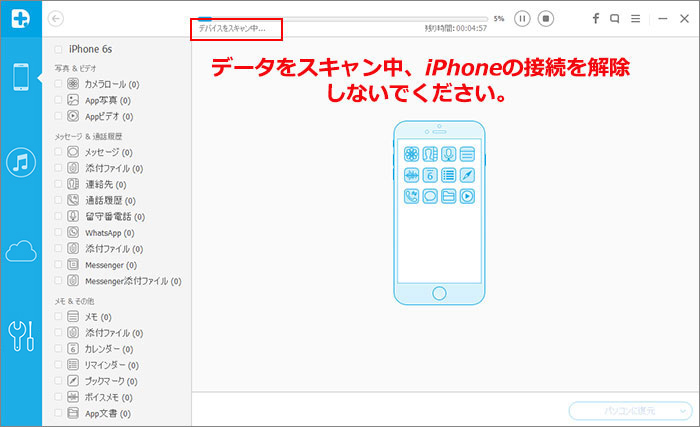



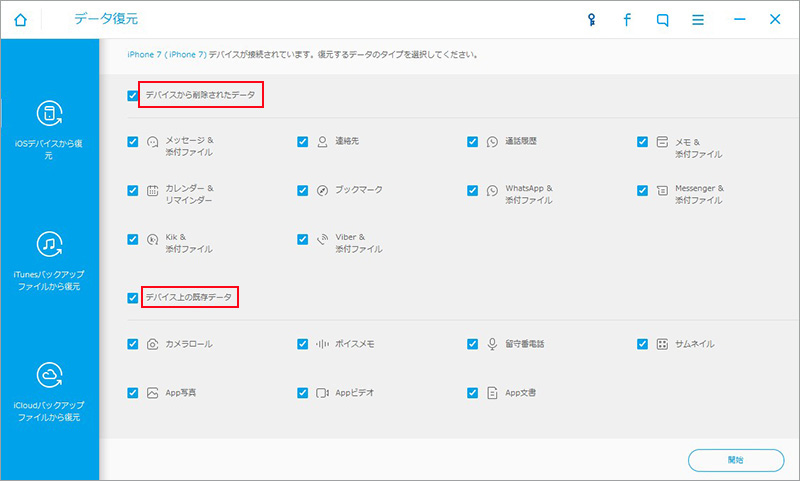
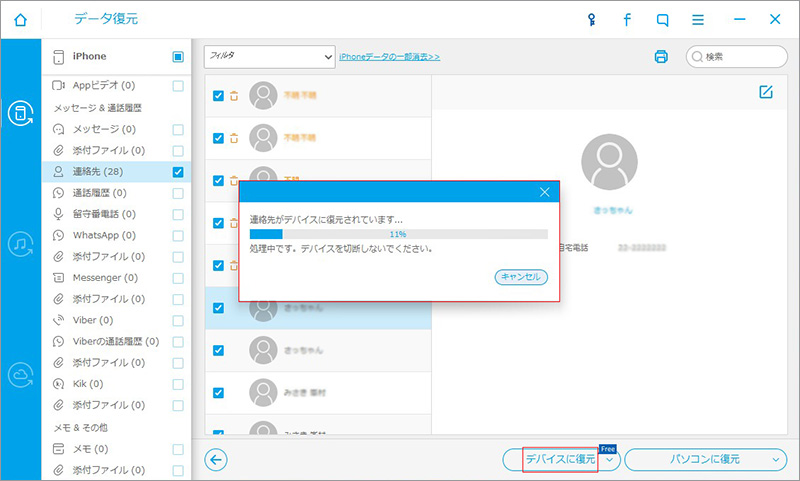



ouou
Editor
コメント(0)